Windows Specter Patches er her, men du vil kanskje vente.

For å beskytte din PC mot Specter, trenger du oppdatert Intel CPU-mikrokode. Dette leveres vanligvis av PC-produsenten via en UEFI-firmwareoppdatering, men Microsoft tilbyr nå et valgfritt patch med den nye mikrokoden.
Vi tror de fleste skal vente på at PC-produsenter skal rulle ut denne oppdateringen, snarere enn å haste for å installere Microsofts lapp. Men hvis du er spesielt opptatt av Specter-angrep, kan du få den oppdaterte mikrokoden fra Microsoft, selv om PC-produsenten ikke har planer om å frigjøre den. Microsofts patch er bare tilgjengelig for Windows 10.
Hvorfor din PC kan fortsatt være utsatt for spekter
RELATERT: Slik kontrollerer du om din PC eller telefon er beskyttet mot smelting og spekter
Spekter og smelting var avslørt på samme tid, så dette kan være litt forvirrende. Den originale Windows-oppdateringen beskyttet mot Meltdown-angrepet, men krevde en CPU-mikrokodeoppdatering fra Intel for å beskytte fullstendig mot Specter. Teknisk oppdaterer mikrokodoppdateringen vi snakker om her, mot Specter Variant 2, "Branch Target Injection".
Du kan sjekke om PCen din er beskyttet mot Specter med Gibson Research Corporation's InSpectre-verktøy. Forutsatt at du ikke har installert en UEFI-firmwareoppdatering fra datamaskinens produsent eller produsent av hovedkortet ditt, hvis du har bygget din egen datamaskin, ser du at datamaskinen er sårbar for Specter. Hvis du har disse patchene allerede installert, viser dette verktøyet hvor mye oppdateringene som påvirker PCens ytelse.
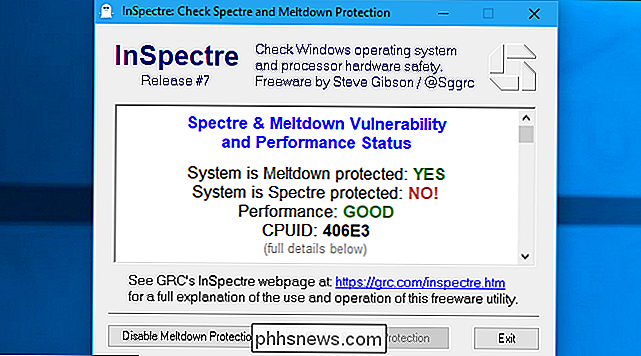
For å aktivere Specter Protection, trenger du ny CPU-mikrokode fra Intel. CPU-mikrokoden er i utgangspunktet fastvare for CPUen din, og den styrer hvordan CPU-en fungerer. Generelt leveres ny CPU-mikrokode gjennom oppdateringer til systemets UEFI-firmware eller BIOS. Men mange PC-produsenter har ennå ikke gitt ut CPU-mikrokodoppdateringer for sine eksisterende PCer, og noen PCer kan aldri se oppdateringer fra sine produsenter.
Så for å løse dette rotet har Microsoft jobbet med Intel for å gi en annen måte å få mikrokod oppdateringer. Microsoft tilbyr Windows-oppdateringer som legger til nye mikrokodfiler til Windows. Når Windows starter opp, gir Windows den nye mikrokoden til CPU. Mikrokoden vil bli brukt til datamaskinen slås av.
Hvorfor vil du kanskje vente på din PC Produsent
RELATERT: Hvordan vil smeltefeil og spekterfeil påvirke min PC?
Alt dette høres bra ut , men det er en bekymring: systemstabilitet. Intels originale mikrokodeoppdateringer forårsaket tilfeldige omstart på mange systemer. De nye mikrokod oppdateringene virker stabile, og vi har ikke sett rapporter om utbredt problemer. Datamaskinprodusenten kan imidlertid ta seg tid til å kontrollere at oppdateringen ikke vil forårsake problemer på PCen før de gjør den tilgjengelig for deg.
På Microsofts offisielle dokumentasjonsside sier Microsoft at den ikke er klar over problemer som påvirker denne oppdateringen for øyeblikket, "men også at du bør" rådføre deg med produsentene av enhetsprodusenten og Intels om deres anbefaling av mikrokoden for enheten din før du bruker denne oppdateringen til enheten din. "
RELATED: Slik sjekker du BIOS Versjon og oppdater det
Dette er litt av en politimann, da PC-produsenten sannsynligvis ikke vil anbefale å installere en mikrokodoppdatering, med mindre de er de som gir deg det.
Så vår anbefaling er at du Først sjekker du PC-produsentens nettsted for en UEFI- eller BIOS-oppdatering og installerer det, hvis det er mulig. Hvis en oppdatering ikke er tilgjengelig, og du er ubehagelig å vente til en er, kan du kanskje vurdere Microsofts mikrokodoppdatering.
Mange av de verste fryktene om Specter har blitt tatt opp av andre programvareoppdateringer, noe som gjør denne oppdateringen mindre presserende. For eksempel har nettlesere gitt ut oppdateringer som forhindrer nettsteder i å utnytte Specter via JavaScript-kode. Spektre er mye vanskeligere å utnytte enn Meltdown var.
Vi har heller ikke sett noen seriøse Specter-utnytter i naturen ennå. Så generelt anbefaler vi ikke å rushing dette. Det er mulig at Microsoft selv vil ha tid til å teste denne oppdateringen, før den rulles ut til alle Windows-brukere automatisk via Windows Update, selv om vi ikke har noen anelse om hva Microsofts fremtidige planer for denne oppdateringen kan være.
Noen typer systemer er imidlertid fortsatt spesielt utsatt. Systemer som kjører virtuelle maskiner som inneholder usikret kode som i en cloud hosting-tjeneste, bør nesten absolutt installere mikrokod oppdateringen på disse systemene.
Slik installerer du mikrokod oppdateringer fra Microsoft
Vi anbefaler ikke alle Windows-brukere rush å installere disse oppdateringene. Men hvis du er bekymret for Specter, og du vil ha mikrokodoppdateringen nå, kan du få det.
Merk at mikrokod oppdateringene bare er tilgjengelige for noen CPUer, og de er bare tilgjengelige for Windows 10 versjon 1709-som er, Fall Creators Update. Windows 7, Windows 8 og eldre versjoner av Windows 10 støttes ikke. Per 13 mars 2018 støtter Microsoft-oppdateringen sjette generasjons (Skylake), 7. generasjons (Kaby Lake) og 8. generasjons (Coffee Lake) Intel Core-prosessorer, samt noen Intel Xeon-prosessorer.
Du kan sjekke om CPUen din støttes spesielt ved å kjøre det gratis InSpectre-verktøyet vi nevnte ovenfor. Se etter "CPUID" -linjen, og besøk deretter Microsofts mikrokod oppdateringsside på Microsofts nettsted. Sjekk om CPUID vist i InSpectre på datamaskinen din er oppført på Microsofts side. Hvis ikke, støtter Windows-oppdateringen ennå ikke CPUen din med mikrokod oppdateringer, men kan i fremtiden.
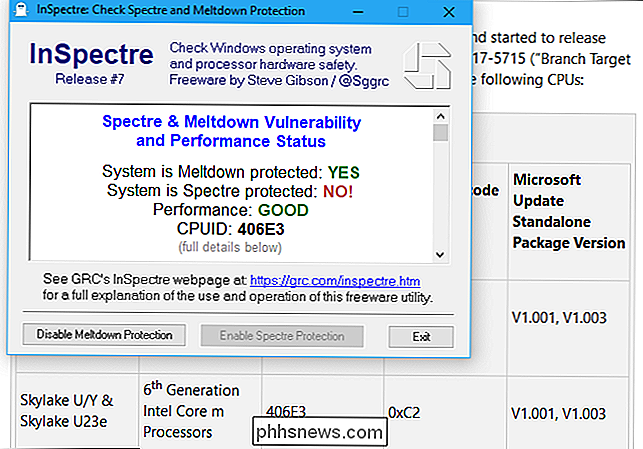
Hvis CPUen din støttes, og du trenger oppdateringen, for eksempel hvis InSpectre sier at du ikke er beskyttet mot Specter-du kan laste ned oppdateringen og installere den. Denne oppdateringen vil ikke bli installert automatisk på PCen din, men må lastes ned manuelt via Microsofts nettsted for oppdateringskatalog.
Last ned KB4090007-oppdateringen på oppdateringskatalogens nettsted. Begge 64-biters og 32-biters versjoner er tilgjengelige, så last ned den riktige for hvilken versjon av Windows du har installert-x64 for 64-biters Windows, eller x86 for 32-biters Windows.
Kjør den nedlastede installasjonsfilen til installer mikrokoden på din PC. Du blir bedt om å starte på nytt etterpå.
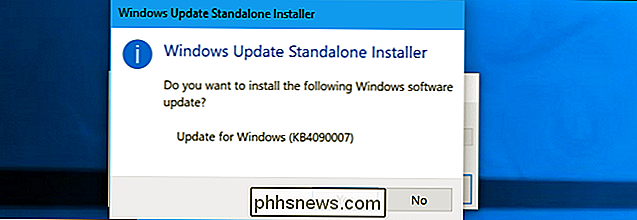
Etter at du har installert oppdateringen, kjør InSpectre-verktøyet igjen, og det bør fortælle deg at systemet ditt er beskyttet mot Specter.
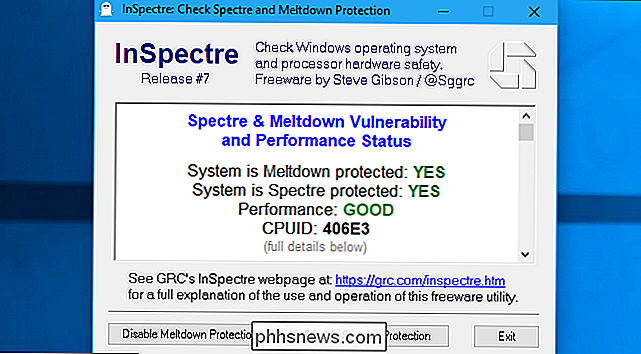
Image Credit: Intel, Natascha Eibl

Chromebooks er mer enn bare en nettleser
. RELATED: Chrome er ditt OS nå, selv om du bruker Windows Jeg vet hva du er tenker: "men Cam, Chromebooks er bokstavelig talt bare Chrome!" Og du er ikke feil. Chromebooks er basert på Chrome, som er en nettleser ... men det er mer enn det. Chrome er så flink på dette tidspunktet at Chrome, i og med på en Windows-maskin, egentlig er ditt operativsystem nå.

Hva er MD5, SHA-1 og SHA-256 Hashes, og hvordan kontrollerer jeg dem?
Du vil noen ganger se MD5, SHA-1 eller SHA-256 hashes vist sammen med nedlastinger i løpet av Internett-reiser, men egentlig ikke kjent hva de er. Disse tilsynelatende tilfeldige tekststrengene tillater deg å kontrollere at filer du laster ned ikke er skadet eller manipulert med. Du kan gjøre dette med kommandoene som er innebygd i Windows, MacOS og Linux.



